先自我介绍一下,小编浙江大学毕业,去过华为、字节跳动等大厂,目前阿里P7
深知大多数程序员,想要提升技能,往往是自己摸索成长,但自己不成体系的自学效果低效又漫长,而且极易碰到天花板技术停滞不前!
因此收集整理了一份《2024年最新Linux运维全套学习资料》,初衷也很简单,就是希望能够帮助到想自学提升又不知道该从何学起的朋友。





既有适合小白学习的零基础资料,也有适合3年以上经验的小伙伴深入学习提升的进阶课程,涵盖了95%以上运维知识点,真正体系化!
由于文件比较多,这里只是将部分目录截图出来,全套包含大厂面经、学习笔记、源码讲义、实战项目、大纲路线、讲解视频,并且后续会持续更新
如果你需要这些资料,可以添加V获取:vip1024b (备注运维)

正文
os.makedirs(folder_path)
config_path = os.path.join(folder_path, ‘conf’)
if not os.path.exists(config_path):
os.makedirs(config_path)
data_path = os.path.join(folder_path, ‘data’)
if not os.path.exists(data_path):
os.makedirs(data_path)
config_data = “”"[mysqld]
pid-file=/var/run/mysqld/mysqld.pid
socket=/var/run/mysqld/mysqld.sock
datadir=/var/lib/mysql
log-error=/var/log/mysql/error.log
server-id={}
log-bin=/var/log/mysql/mysql-bin.log
expire_logs_days=30
max_binlog_size=256M
symbolic-links=0
slow_query_log=ON
slow_query_log_file=/var/log/mysql/slow.log
long_query_time=1"“”.format(index+1)
config_file = os.path.join(config_path, ‘mysqld.cnf’)
with open(config_file, ‘w’) as f:
f.write(config_data)
def run_mysql():
for index, name in enumerate(folderList):
cmd = "docker run -d -p {0}:3306 --name=mysql_{1} "
"-v {2}/{1}/conf:/etc/mysql/mysql.conf.d "
"-v {2}/{1}/data:/var/lib/mysql "
“-e MYSQL_ROOT_PASSWORD=123456 mysql:5.7”.format(4306+index, name, localPath)
os.system(cmd)
# print(cmd)
if name == ‘main’:
create_config()
run_mysql()
先拉起mysql的镜像
docker pull mysql:5.7
在将上面的脚本复制到test.py的文件中, 执行脚本
python3 test.py

#master, 进入容器中
docker exec -ti mysql_master bash
mysql -u root -p
grant replication slave on . to ‘slave’@‘%’ identified by ‘iamslave’;
flush privileges;
show master status; #显示master上面的状态
#slave1
docker exec -ti mysql_slave1 bash
mysql -u root -p
reset slave;
change master to master_host=‘192.168.1.13’, master_port=4306, master_user=‘slave’, master_password=‘iamslave’, master_log_file=‘mysql-bin.000003’, master_log_pos=590;
start slave;
master_host 为master的IP, master_port为master的端口,master_user为通信用户名,master_password为密码,master_log_file为master的bin日志,master_log_pos为master的log_pos
show slave status \G #查看状态如果Slave_IO_Running: Yes Slave_SQL_Running: Yes 则表示开启成功
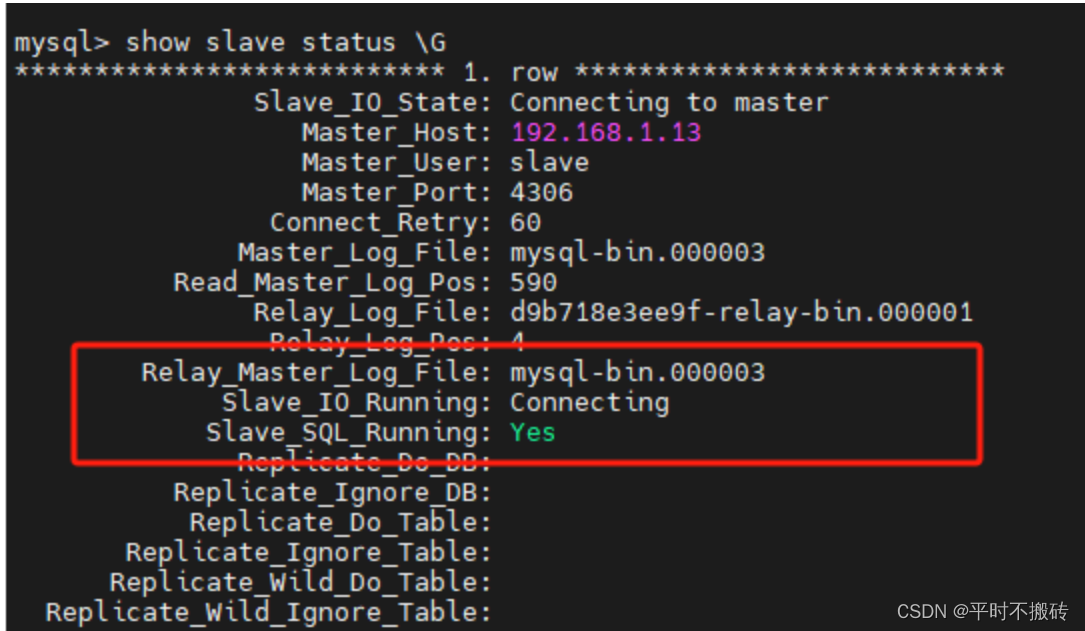
### 3 安装ES+kibana
安装ES
创建网络ES和kibana通信
docker network create es-net
mkdir -p /home/wuzhibin/docker/es/data
mkdir -p /home/wuzhibin/docker/es/plugins
启动容器
docker run -d --name es -e “ES_JAVA_OPTS=-Xms512m -Xmx512m” -e “discovery.type=single-node” -v /home/wuzhibin/docker/es/data:/usr/share/elasticsearch/data -v /home/wuzhibin/docker/es/plugins:/usr/share/elasticsearch/plugins --privileged --network es-net -p 9200:9200 -p 9300:9300 elasticsearch:7.12.1
如果启动报错,日志是映射没有权限的化, 在重新启动
chmod 777 -R /home/wuzhibin/docker/es
1. docker run -d: 这部分表示在后台运行容器。
2. --name es: 为容器指定一个名字,这里是 “es”。
3. -e "ES\_JAVA\_OPTS=-Xms512m -Xmx512m": 设置 Java 虚拟机的参数,包括初始堆内存大小 (-Xms) 和最大堆内存大小 (-Xmx),这里都设置为 512MB。
4. -e "discovery.type=single-node": 设置 Elasticsearch 的节点发现机制为单节点,因为在这个配置中只有一个 Elasticsearch 实例。
5. -v es-data:/usr/share/elasticsearch/data: 将容器内 Elasticsearch 的数据目录挂载到宿主机的名为 “es-data” 的卷上,以便数据持久化。
6. -v es-plugins:/usr/share/elasticsearch/plugins: 类似上面,将容器内 Elasticsearch 的插件目录挂载到宿主机的名为 “es-plugins” 的卷上。
7. --privileged: 赋予容器一些特权,可能会有一些安全风险,需要慎用。
8. --network es-net: 将容器连接到名为 “es-net” 的网络上,目的是为了与其他容器进行通信。
9. -p 9200:9200 -p 9300:9300: 将容器内部的端口映射到宿主机上,这里分别是 Elasticsearch 的 HTTP REST API 端口(9200)和节点间通信的端口(9300)。
10. elasticsearch:7.12.1: 指定要运行的 Docker 镜像的名称和版本号,这里是 Elasticsearch 7.12.1 版本。
访问IP:9200 验证是否启动成功
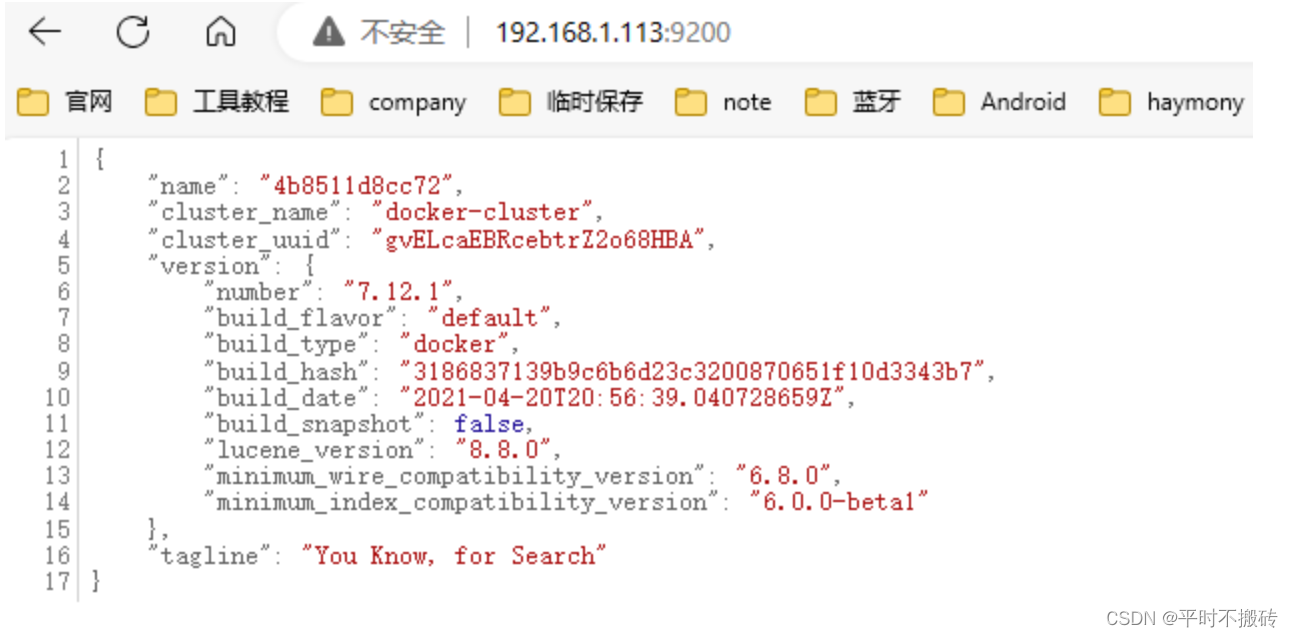
安装可视化工具kibana
ELASTICSEARCH_HOSTS为上一个ES容器的ip
docker run -d --name kibana -e ELASTICSEARCH_HOSTS=http://192.168.1.113:9200 --network=es-net -p 5601:5601 kibana:7.12.1
访问kibana地址ip:5601
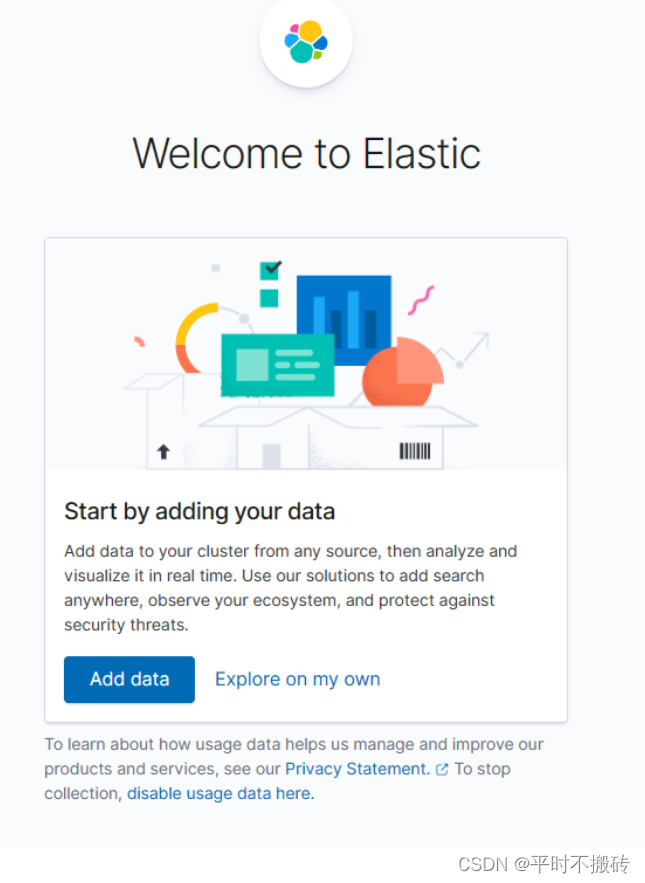
### 4 安装jekins
#拉取jenkins镜像
docker pull jenkins/jenkins
查看镜像
docker images
创建保存容器数据的文件夹
mkdir -p /home/wuzhibin/docker/jenkin/data
#启动容器
docker run -u root -d -p 8000:8080 --name=jenkins -v /home/wuzhibin/docker/jenkins/data:/var/jenkins_home jenkins/jenkins
查看容器状态
docker ps
网页打开
ip:8000
进入容器,获取第一次登录密码
ip:8000访问jenkins的网址,第一次需要获取管理员的密钥
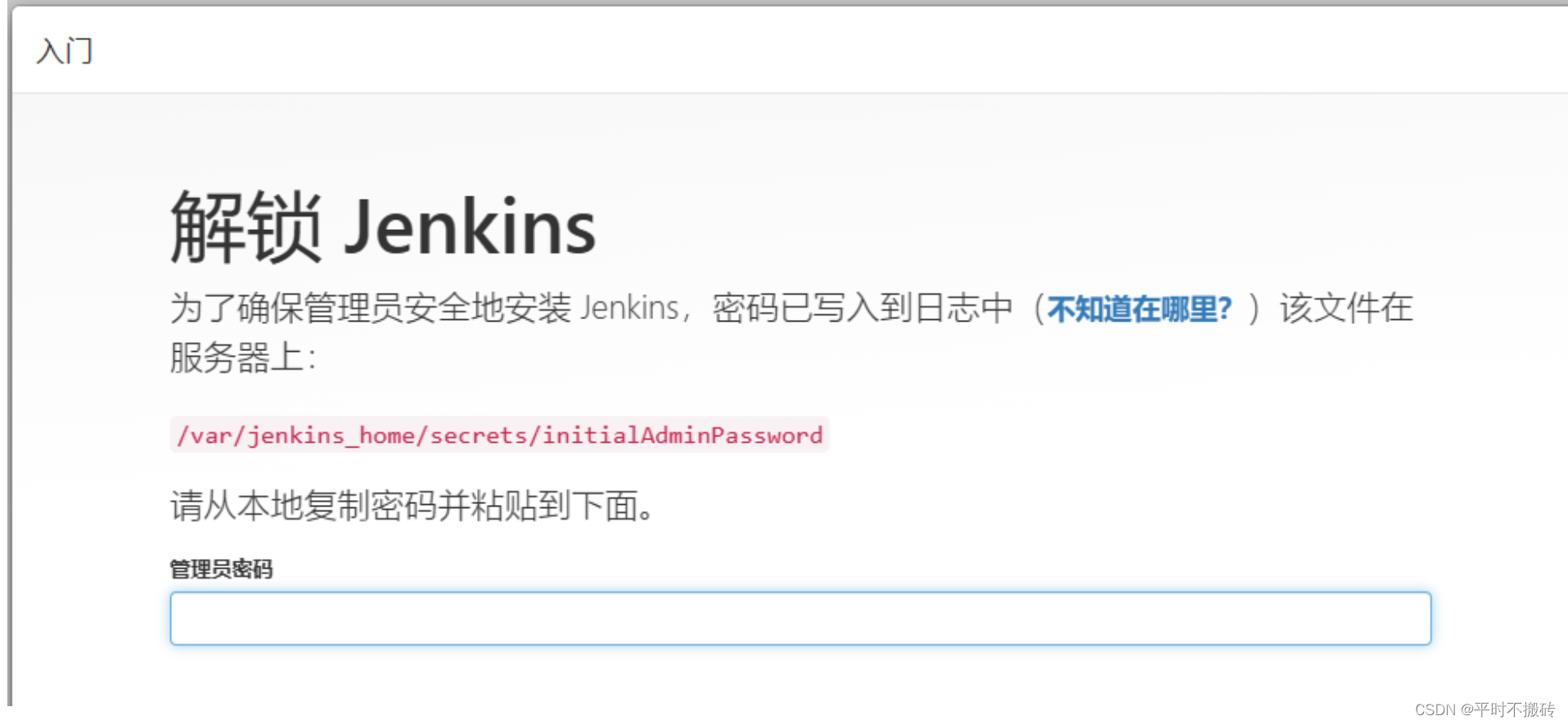
进入容器
docker exec -ti jenkins bash
获取管理员的密钥
cat /var/jenkins_home/secrets/initialAdminPassword
jenkin设置中可以更换插件地址,下载插件更快
https://mirrors.tuna.tsinghua.edu.cn/jenkins/updates/update-center.json # 更快
http://mirror.esuni.jp/jenkins/updates/update-center.json
### 5 安装rabbitmq
下载镜像
docker pull rabbitmq:management
启动容器-e 设置账号为admin, 密码为admin, 这个镜像会直接安装rabbitmq+管理工具
docker run -di --hostname 0.0.0.0 --name myrabbit -e RABBITMQ_DEFAULT_USER=admin -e RABBITMQ_DEFAULT_PASS=admin -p 15672:15672 -p 5672:5672 -p 61613:61613 -p 1883:1883 rabbitmq:management
ip:15672 进入管理页面,账号密码为上面设置的账户和密码
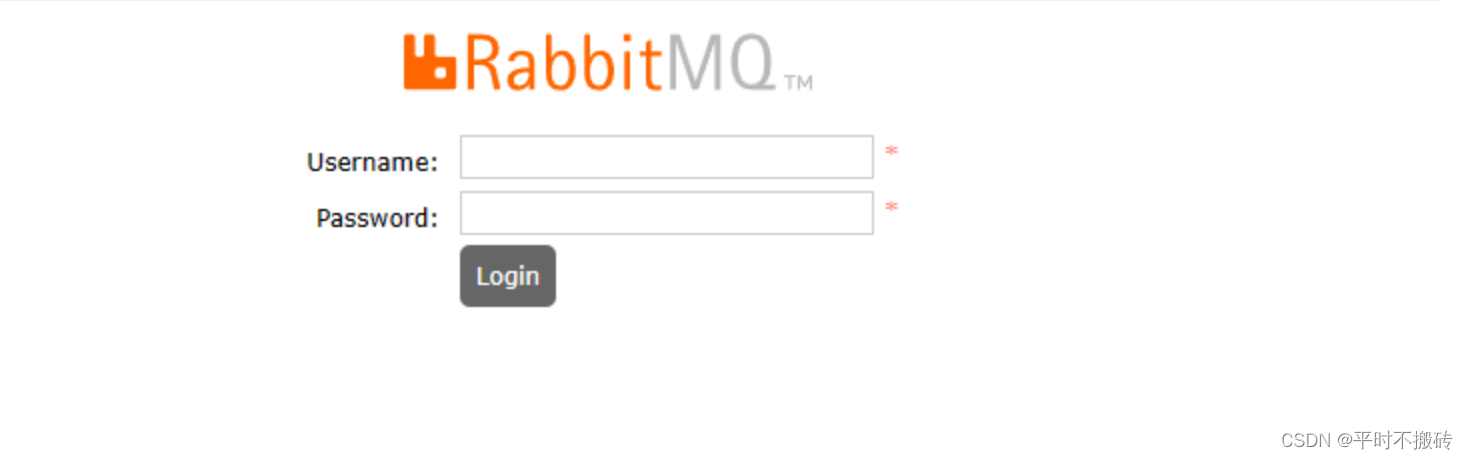
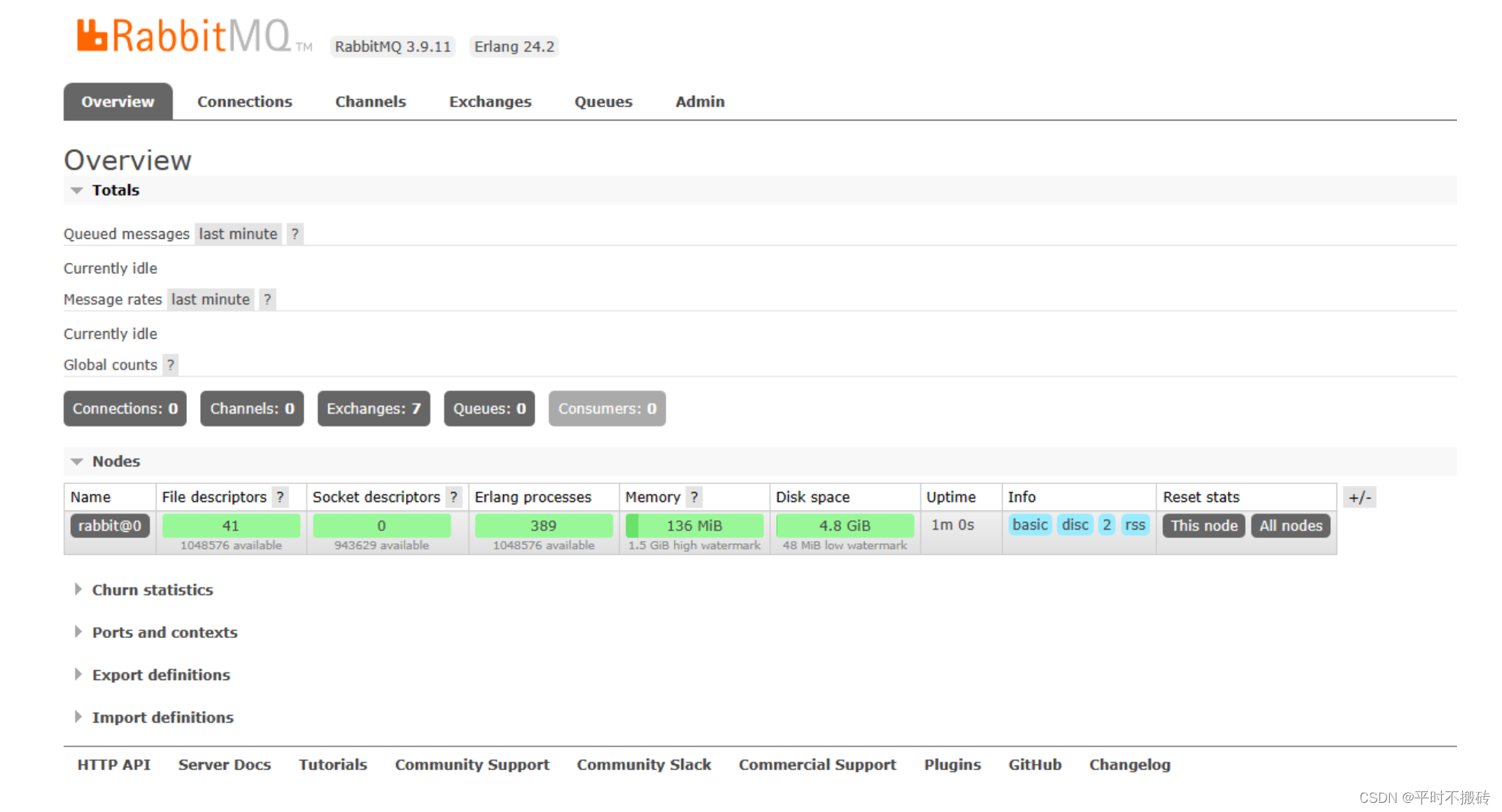
### 6 安装redis
下载镜像
docker pull redis
启动redis 容器 appendonly yes 表示开启持久化
docker run --name my-redis -d -p 6379:6379 -v /home/wuzhibin/docker/redis/data:/data redis redis-server /etc/redis/redis.conf --appendonly yes
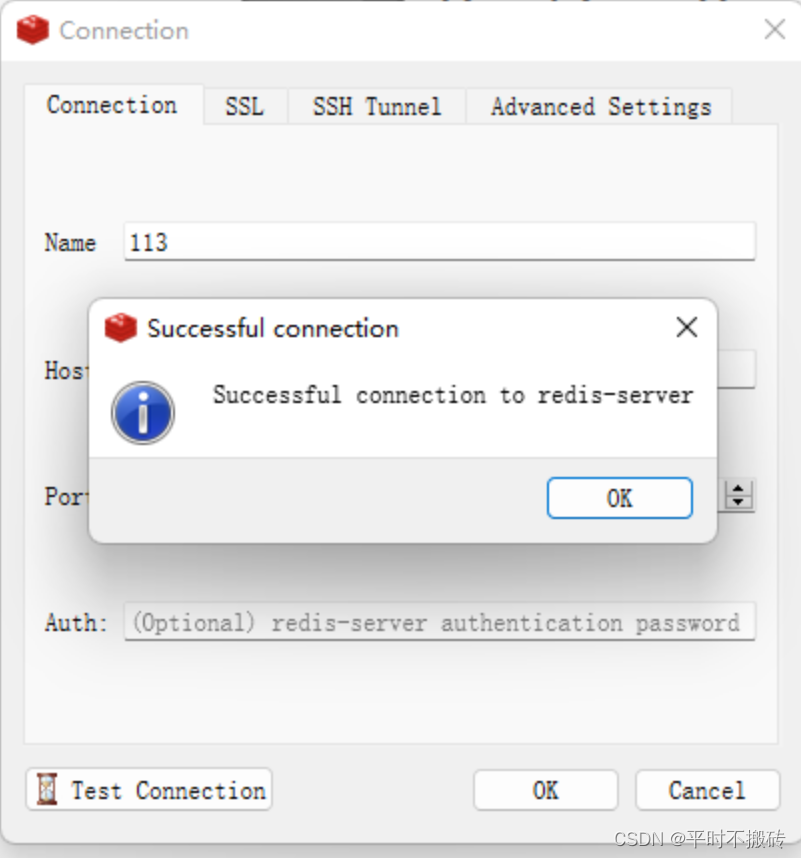
### 7 安装管理docker工具
拉起镜像
docker pull portainer/portainer
启动容器 privileged=True 设置特权模式,–restart=always 重启docker总是自启容器
docker run --name=portainer -d -p 8088:9000 --restart=always -v /var/run/docker.sock:/var/run/docker.sock --privileged=True portainer/portainer
IP:8088 进入设置密码之后,选择连接本地的docker环境
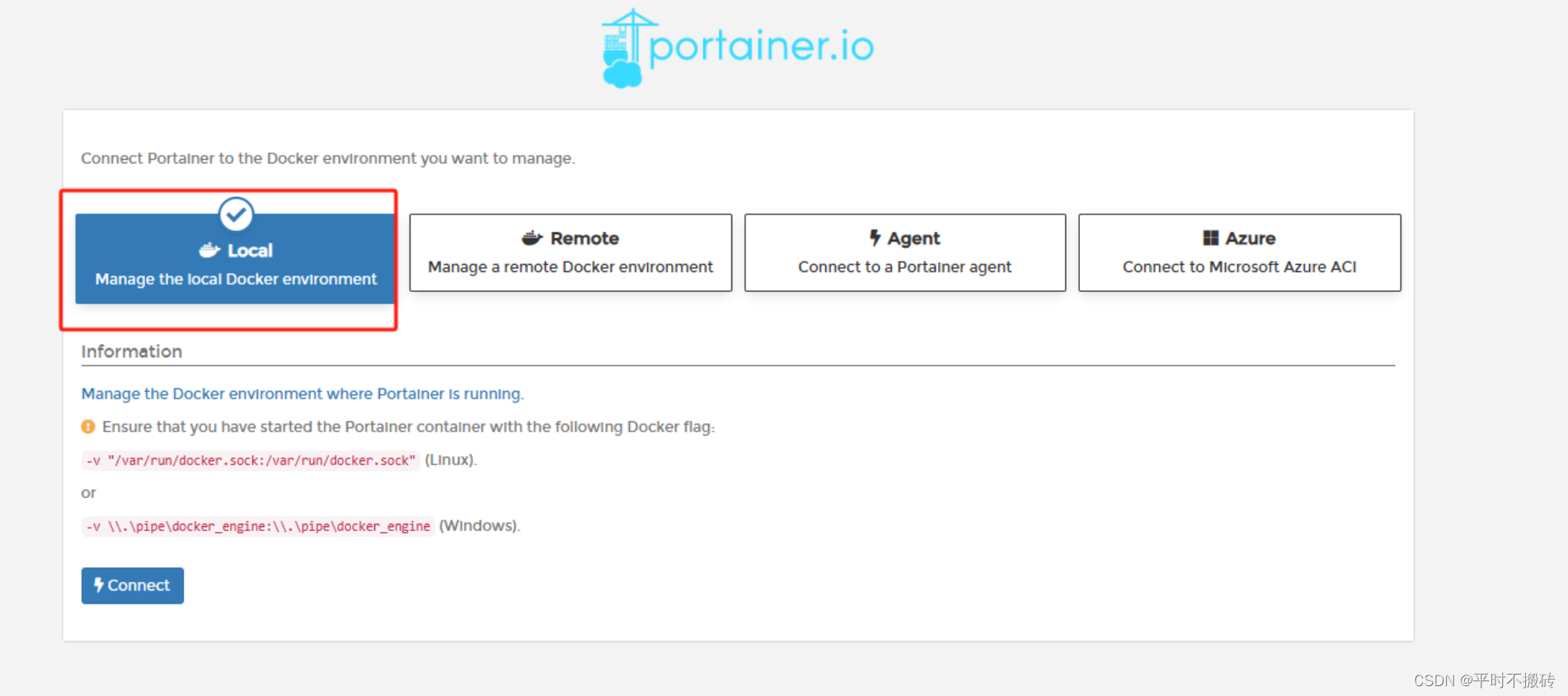
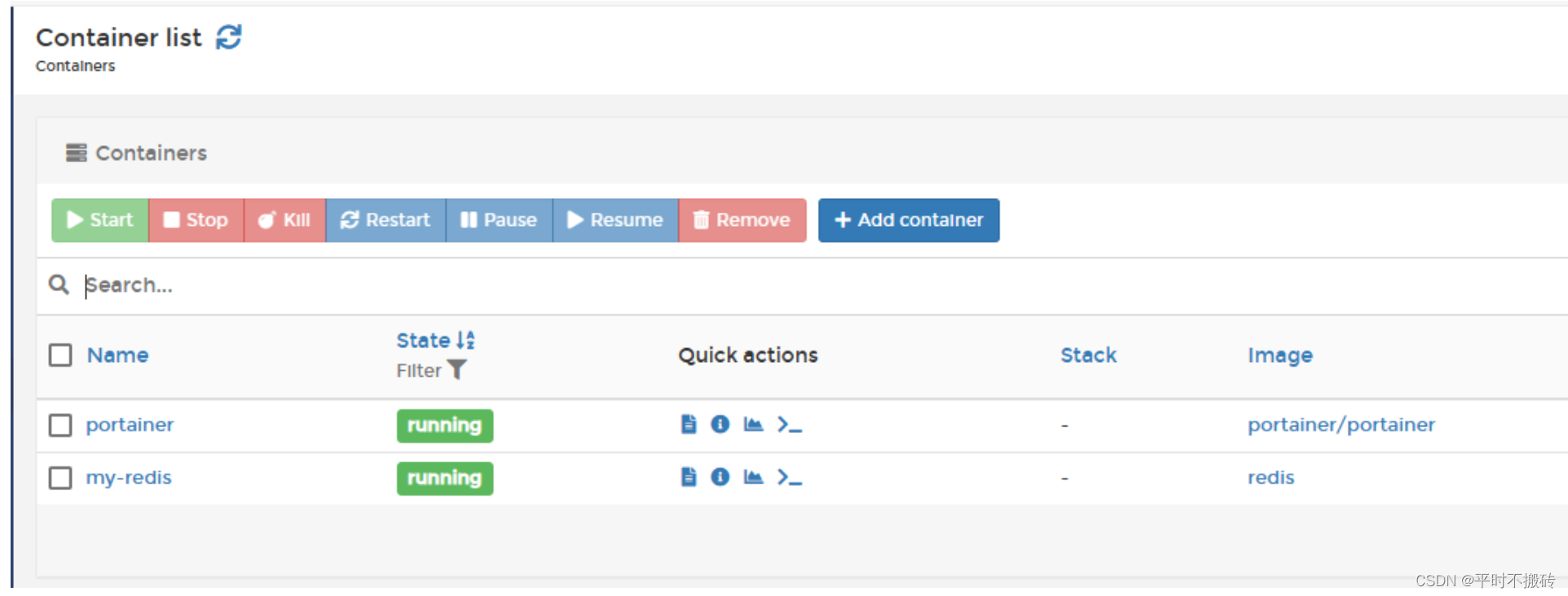
为了做好运维面试路上的助攻手,特整理了上百道 **【运维技术栈面试题集锦】** ,让你面试不慌心不跳,高薪offer怀里抱!
这次整理的面试题,**小到shell、MySQL,大到K8s等云原生技术栈,不仅适合运维新人入行面试需要,还适用于想提升进阶跳槽加薪的运维朋友。**
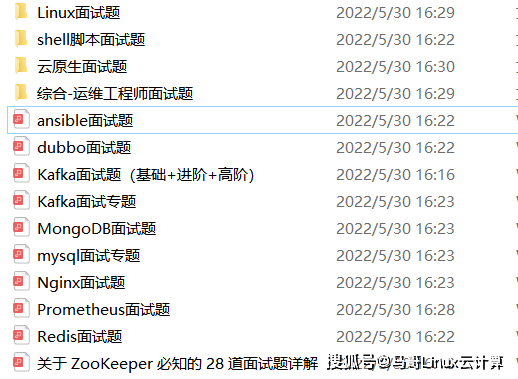
本份面试集锦涵盖了
* **174 道运维工程师面试题**
* **128道k8s面试题**
* **108道shell脚本面试题**
* **200道Linux面试题**
* **51道docker面试题**
* **35道Jenkis面试题**
* **78道MongoDB面试题**
* **17道ansible面试题**
* **60道dubbo面试题**
* **53道kafka面试**
* **18道mysql面试题**
* **40道nginx面试题**
* **77道redis面试题**
* **28道zookeeper**
**总计 1000+ 道面试题, 内容 又全含金量又高**
* **174道运维工程师面试题**
> 1、什么是运维?
> 2、在工作中,运维人员经常需要跟运营人员打交道,请问运营人员是做什么工作的?
> 3、现在给你三百台服务器,你怎么对他们进行管理?
> 4、简述raid0 raid1raid5二种工作模式的工作原理及特点
> 5、LVS、Nginx、HAproxy有什么区别?工作中你怎么选择?
> 6、Squid、Varinsh和Nginx有什么区别,工作中你怎么选择?
> 7、Tomcat和Resin有什么区别,工作中你怎么选择?
> 8、什么是中间件?什么是jdk?
> 9、讲述一下Tomcat8005、8009、8080三个端口的含义?
> 10、什么叫CDN?
> 11、什么叫网站灰度发布?
> 12、简述DNS进行域名解析的过程?
> 13、RabbitMQ是什么东西?
> 14、讲一下Keepalived的工作原理?
> 15、讲述一下LVS三种模式的工作过程?
> 16、mysql的innodb如何定位锁问题,mysql如何减少主从复制延迟?
> 17、如何重置mysql root密码?
**网上学习资料一大堆,但如果学到的知识不成体系,遇到问题时只是浅尝辄止,不再深入研究,那么很难做到真正的技术提升。**
**需要这份系统化的资料的朋友,可以添加V获取:vip1024b (备注运维)**
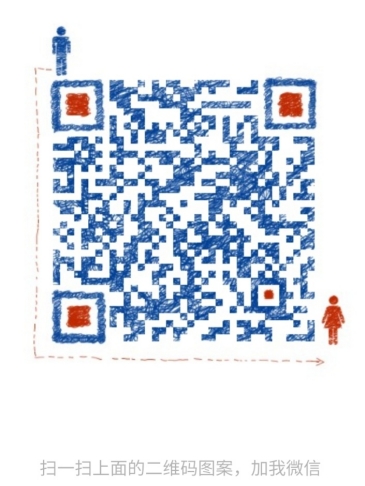
**一个人可以走的很快,但一群人才能走的更远!不论你是正从事IT行业的老鸟或是对IT行业感兴趣的新人,都欢迎加入我们的的圈子(技术交流、学习资源、职场吐槽、大厂内推、面试辅导),让我们一起学习成长!**
锁问题,mysql如何减少主从复制延迟?
> 17、如何重置mysql root密码?
**网上学习资料一大堆,但如果学到的知识不成体系,遇到问题时只是浅尝辄止,不再深入研究,那么很难做到真正的技术提升。**
**需要这份系统化的资料的朋友,可以添加V获取:vip1024b (备注运维)**
[外链图片转存中...(img-9AO9KsEr-1713320905008)]
**一个人可以走的很快,但一群人才能走的更远!不论你是正从事IT行业的老鸟或是对IT行业感兴趣的新人,都欢迎加入我们的的圈子(技术交流、学习资源、职场吐槽、大厂内推、面试辅导),让我们一起学习成长!**






















 5098
5098

 被折叠的 条评论
为什么被折叠?
被折叠的 条评论
为什么被折叠?








